Τρόπος προσαρμογής των επιπέδων επικεφαλίδας που εμφανίζονται στον πίνακα περιεχομένων στο MS Word
Η μέρα που έμαθα να δημιουργώ έναν αυτόματο πίνακα περιεχομένων στο MS Word ήταν υπέροχη. Έσωσε και βελτίωσε πολλές εργασίες και έργο που έπρεπε να κάνω. Το MS Word σάς επιτρέπει να δημιουργείτε αυτόματα έναν πίνακα περιεχομένων, έναν πίνακα αριθμών και μια βιβλιογραφία. Οι επικεφαλίδες στο MS Word είναι αυτές που κάνουν τον πίνακα περιεχομένων που δημιουργείται αυτόματα να λειτουργεί. Οι επικεφαλίδες μπορούν να έχουν όλες τις επικεφαλίδες. μπορείτε να ξεκινήσετε με μια επικεφαλίδα επιπέδου 1 και να προσθέσετε επιπλέον υπότιτλους σε αυτήν. Από προεπιλογή, ο πίνακας περιεχομένων στο MS Word δείχνει τα τρία πρώτα επίπεδα επικεφαλίδας. Δείτε πώς μπορείτε να προσαρμόσετε τα επίπεδα επικεφαλίδας που εμφανίζονται στον Πίνακα περιεχομένων του MS Word.
Δημιουργήστε πρώτα το έγγραφό σας και προσθέστε τις επικεφαλίδες και τις επικεφαλίδες που χρειάζεστε για να δώσετε τη δομή. Όταν είστε έτοιμοι να εισαγάγετε έναν πίνακα περιεχομένων, μεταβείτε στην καρτέλα Αναφορά στην κορδέλα και κάντε κλικ στην επιλογή "Πίνακας περιεχομένων". Κάντε κύλιση προς τα κάτω στο μενού που ανοίγει και επιλέξτε «Προσαρμοσμένος πίνακας περιεχομένων».
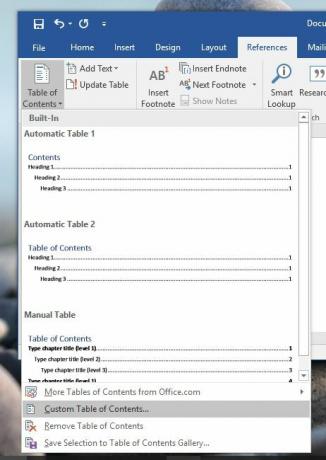
Θα ανοίξει το παράθυρο προσαρμογής για τον πίνακα περιεχομένων. Από προεπιλογή, ο πίνακας περιεχομένων θα σας δείξει επικεφαλίδες έως το επίπεδο 3. Αν θέλετε να εμφανίσετε επικεφαλίδες χαμηλότερου επιπέδου π.χ. Επικεφαλίδα 4, Επικεφαλίδα 5, ή εσείς ακριβώς τα υψηλότερα επίπεδα επικεφαλίδας π.χ. Επικεφαλίδα 1 και Επικεφαλίδα 2, πρέπει να αλλάξετε τα επίπεδα που εμφανίζονται στον πίνακα περιεχομένων.
Στο κάτω μέρος του παραθύρου προσαρμογής υπάρχει μια ενότητα "Γενικά". Σε αυτό, είναι ένα πεδίο που ονομάζεται "Εμφάνιση επιπέδων" και μπορείτε να το προσαρμόσετε. Από προεπιλογή, ορίζεται σε 3. Εάν το ορίσετε σε 2, μόνο ο τίτλος 1 και ο τίτλος 2 θα εμφανιστούν στον πίνακα περιεχομένων στο MS Word. Εάν ορίσετε την τιμή σε 5, ο πίνακας περιεχομένων στη λέξη MS θα εμφανίζει τις επικεφαλίδες 1 - 5, με την προϋπόθεση ότι τις έχετε προσθέσει στο έγγραφό σας.
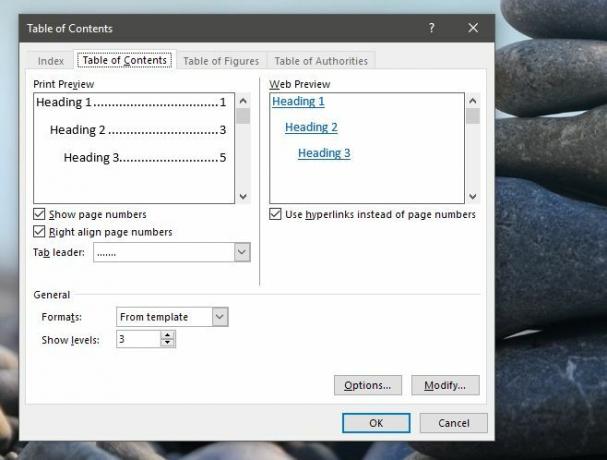
Κάντε κλικ στο «Ok» και μετά εισαγάγετε τον πίνακα περιεχομένων. Αυτή η αλλαγή δεν θα επηρεάσει όλους τους πίνακες περιεχομένων στο MS Word. Η ρύθμιση είναι συγκεκριμένη για το έγγραφο στο οποίο αλλάζετε.
Έρευνα
Πρόσφατες δημοσιεύσεις
Πώς να αλλάξετε τον προσανατολισμό σελίδας του Word 2010
Ο καθορισμός της διάταξης σελίδας του εγγράφου MS Word 2010 είναι ε...
Προηγμένη αναζήτηση του Outlook 2010 [Εργαλείο δημιουργίας ερωτημάτων]
Στο Outlook 2010 όταν κατακλύζεστε από πολλά email και τα εισερχόμε...
Αναζήτηση στοιχείων και αρχείων του Outlook 2010 με το Xobni
Η αναζήτηση και η συνδεσιμότητα έγιναν εύκολα με το πρόσθετο Xobni ...

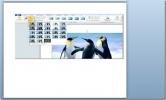
![Προηγμένη αναζήτηση του Outlook 2010 [Εργαλείο δημιουργίας ερωτημάτων]](/f/b832de6df3266d56791a13c2f5f82184.jpg?width=680&height=100)
